Windows 11, với giao diện hiện đại và hàng loạt tính năng mới, đã trở thành hệ điều hành quen thuộc của nhiều người dùng máy tính, từ công việc đến giải trí. Tuy nhiên, không phải mọi cài đặt mặc định của Windows 11 đều tối ưu ngay từ đầu. Thực tế, một số tính năng có thể gây ra rủi ro bảo mật tiềm ẩn hoặc ảnh hưởng tiêu cực đến hiệu suất hoạt động của thiết bị.
Là một người dùng quan tâm sâu sắc đến trải nghiệm máy tính mượt mà, không gián đoạn bởi các thông báo không cần thiết hay lo lắng về quyền riêng tư, tôi luôn chủ động tinh chỉnh các thiết lập. Mối bận tâm lớn nhất của tôi là việc các bên thứ ba có thể truy cập thông tin cá nhân hoặc theo dõi hoạt động mà không có sự cho phép. Vì vậy, tôi đã tìm hiểu và luôn vô hiệu hóa năm tính năng cốt lõi này trên bất kỳ chiếc PC chạy Windows 11 nào để đạt được hiệu suất tối ưu và bảo mật vững chắc. Những thay đổi này không chỉ giúp tăng tốc Windows 11 mà còn củng cố hệ thống bảo mật, mang lại sự yên tâm khi sử dụng.
1. Telemetry: Ngừng Theo Dõi Dữ Liệu Cá Nhân
Microsoft Thu Thập Gì?
Microsoft có một xu hướng không ngừng thu thập thông tin cá nhân của người dùng dưới danh nghĩa cải thiện trải nghiệm Windows. Lượng dữ liệu mà họ thu thập là rất đáng kinh ngạc, bao gồm cả các tổ hợp phím đã gõ, lịch sử duyệt web, kết quả nhận dạng giọng nói và các thông tin nhạy cảm khác. Các tương tác của bạn với các trang web và lịch sử trình duyệt sau đó được sử dụng để tạo hồ sơ người dùng, phục vụ cho các chiến dịch quảng cáo nhắm mục tiêu.
Thật khó để xác định chính xác có bao nhiêu dữ liệu được chia sẻ với Microsoft, nhưng người dùng có một mức độ kiểm soát nhất định đối với những gì được gửi đi. Với suy nghĩ đó, điều đầu tiên tôi làm trên bất kỳ PC chạy Windows 11 nào là tắt cài đặt “Send optional diagnostic data” (Gửi dữ liệu chẩn đoán tùy chọn).
Cách Vô Hiệu Hóa Telemetry
Để thực hiện, bạn chỉ cần điều hướng đến Settings (Cài đặt) -> Privacy & Security (Quyền riêng tư & Bảo mật) -> Diagnostics & Feedback (Chẩn đoán & Phản hồi), sau đó tắt công tắc chuyển đổi này. Trong cùng trang cài đặt, tôi cũng tắt tính năng “Let Microsoft use your diagnostic data to enhance your product experiences” (Cho phép Microsoft sử dụng dữ liệu chẩn đoán của bạn để nâng cao trải nghiệm sản phẩm của bạn) và đặt Feedback frequency (Tần suất phản hồi) thành Never (Không bao giờ).
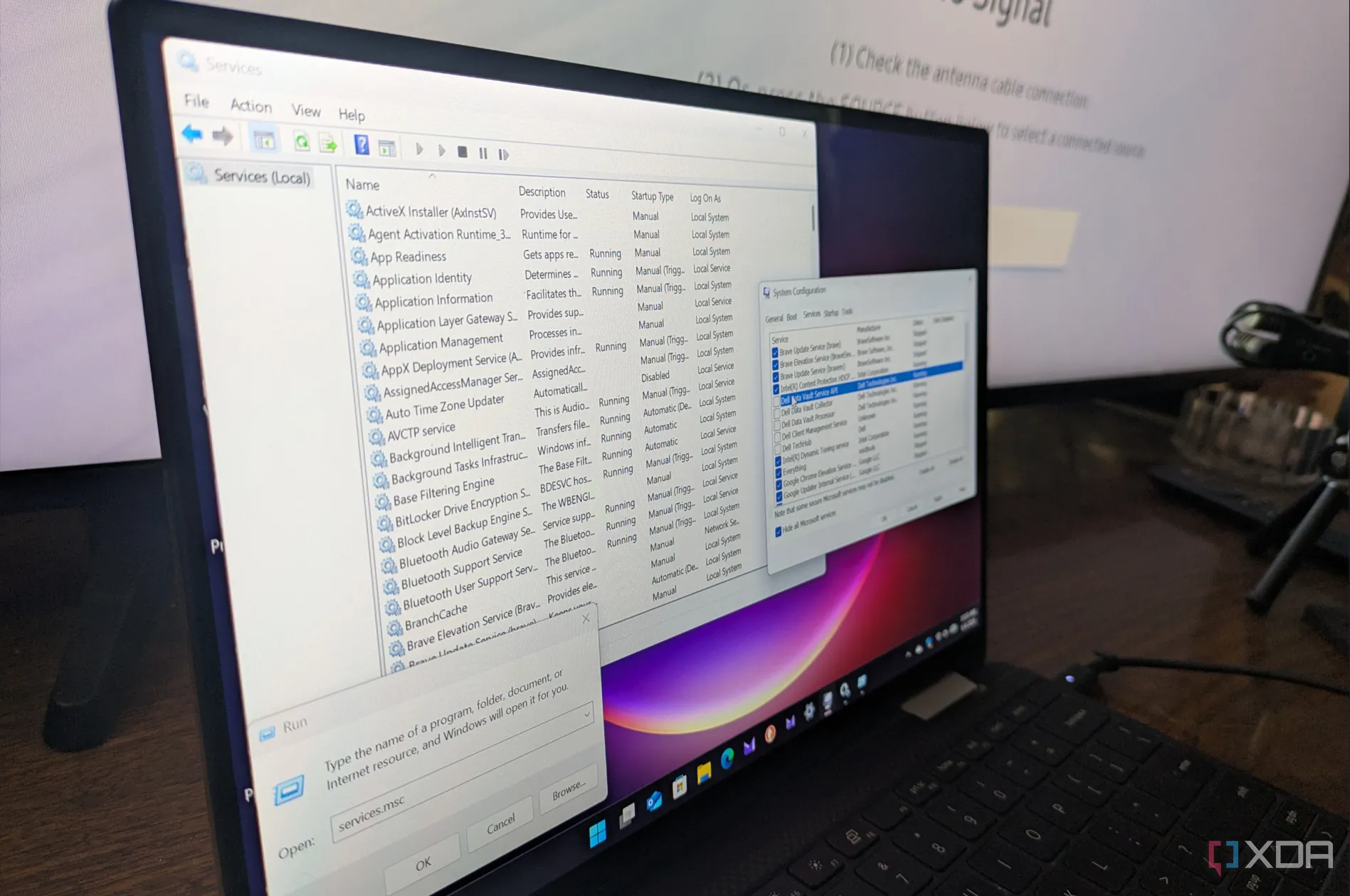 Laptop Windows đang chạy các dịch vụ và Msconfig
Laptop Windows đang chạy các dịch vụ và Msconfig
2. Windows Search: Giảm Tải Lập Chỉ Mục, Tăng Tốc Hệ Thống
Windows Search Hoạt Động Thế Nào?
Windows Search là một dịch vụ chạy ẩn trong nền, có nhiệm vụ lập chỉ mục tất cả các tệp và thư mục trên máy tính của bạn. Việc này nhằm mục đích tăng tốc độ tìm kiếm sau này, vì hệ thống đã biết vị trí của các tệp bạn đang tìm. Dịch vụ này rất hữu ích nếu bạn thường xuyên di chuyển tệp và sử dụng tính năng tìm kiếm một cách liên tục. Ngược lại, đây lại là một dịch vụ nền khác tiêu tốn tài nguyên hệ thống quý giá và đáng để vô hiệu hóa nếu bạn hiếm khi sử dụng nó. Việc tắt Windows Search có thể cải thiện hiệu suất Windows 11 đáng kể, đặc biệt với các máy tính cấu hình khiêm tốn.
Cách Tắt Dịch Vụ Tìm Kiếm Windows
Để vô hiệu hóa tính năng này, tôi nhấn phím Windows và gõ “Services” (Dịch vụ) vào thanh tìm kiếm. Sau đó, tôi điều hướng đến Services -> Windows Search và nhấp vào Properties (Thuộc tính). Tại đây, tôi nhấp vào Stop (Dừng) dưới mục Service status (Trạng thái dịch vụ) và thay đổi Startup type (Kiểu khởi động) thành Disabled (Đã tắt). Tiếp theo, tôi nhấp vào tab Recovery (Phục hồi) và đặt các tùy chọn cho lần thất bại thứ nhất, thứ hai và các lần tiếp theo thành Take no Action (Không thực hiện hành động nào). Ngay cả khi lập chỉ mục bị tắt, bạn vẫn có thể thực hiện các tìm kiếm Windows thông thường và có thể kích hoạt lại dịch vụ này bất cứ lúc nào nếu cần.
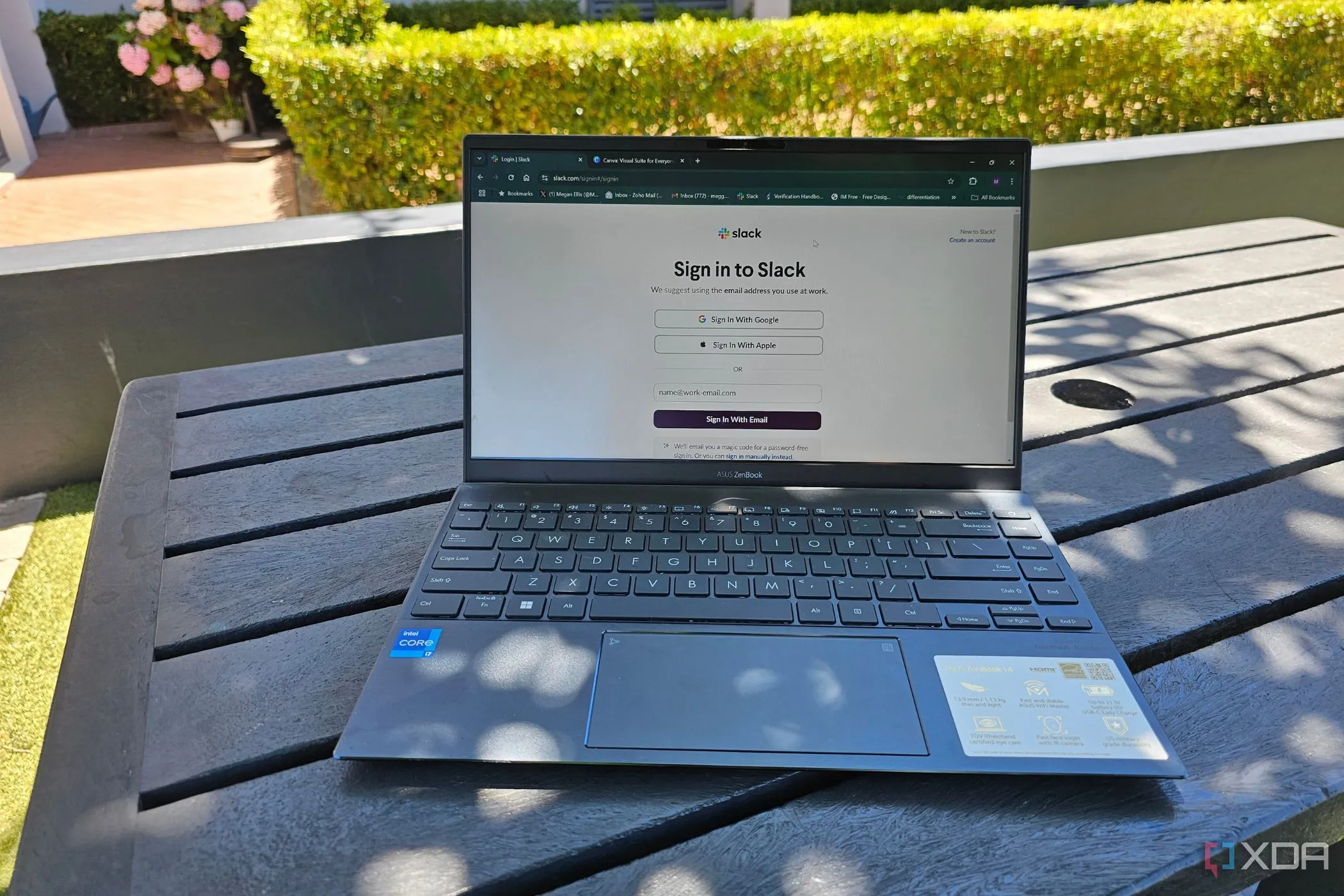 Màn hình đăng nhập Slack trên laptop
Màn hình đăng nhập Slack trên laptop
3. Location Services: Ngăn Chặn Theo Dõi Vị Trí, Tiết Kiệm Pin
Lợi Ích và Rủi Ro của Dịch Vụ Định Vị
Tính năng Location Services (Dịch vụ định vị) trong Windows 11 được sử dụng để tự động cập nhật múi giờ của laptop và kích hoạt các tính năng như Find My Device (Tìm thiết bị của tôi). Nó theo dõi vị trí thiết bị của bạn và chia sẻ thông tin này với Microsoft sau khi xóa các chi tiết cá nhân. Một số ứng dụng cũng có thể theo dõi vị trí laptop của bạn khi cài đặt này được kích hoạt.
Tôi thường vô hiệu hóa Location Services vì tôi không cần nó cho các ứng dụng mình sử dụng và tôi không muốn vị trí của mình bị theo dõi. Việc tắt dịch vụ định vị có thể cải thiện hiệu suất pin của laptop vì nó không chạy ẩn trong nền và cố gắng kết nối với các thiết bị khác.
Hướng Dẫn Vô Hiệu Hóa Dịch Vụ Định Vị
Để tắt Location Services, bạn điều hướng đến Settings (Cài đặt) -> Privacy & Security (Quyền riêng tư & Bảo mật) -> Location (Vị trí). Sau đó, bạn tắt công tắc Location Services (Dịch vụ định vị) và Let apps access your location (Cho phép ứng dụng truy cập vị trí của bạn).
 Laptop Asus Vivobook S 15 hiển thị màn hình nền Windows 11 trên bàn kính
Laptop Asus Vivobook S 15 hiển thị màn hình nền Windows 11 trên bàn kính
4. Network Discovery: Giảm Thiểu Rủi Ro Bảo Mật Mạng
Network Discovery Là Gì và Khi Nào Nên Tắt?
Network Discovery (Phát hiện mạng) là một công cụ hữu ích để giao tiếp với các thiết bị khác trên mạng gia đình hoặc mạng công việc của bạn. Tuy nhiên, nó có thể trở thành một rủi ro bảo mật nếu bạn đang sử dụng Wi-Fi công cộng, vì nó làm cho laptop của bạn hiển thị với các thiết bị khác trên cùng mạng. Đó là lý do tại sao tôi luôn tắt Network Discovery trên cả mạng Public (Công cộng) và Private (Riêng tư), và chỉ bật nó khi tôi cần truy cập vào các ổ đĩa dùng chung, máy in hoặc các tài nguyên khác.
Các Bước Tắt Phát Hiện Mạng
Tôi vô hiệu hóa Network Discovery bằng cách điều hướng đến Settings (Cài đặt) -> Network & Internet (Mạng & Internet) -> Advanced Network Settings (Cài đặt mạng nâng cao) -> Advanced sharing settings (Cài đặt chia sẻ nâng cao). Sau đó, tôi sử dụng các công tắc để tắt Network Discovery (Phát hiện mạng) trên cả mạng Public (Công cộng) và Private (Riêng tư). Trong khi ở trang này, bạn cũng có thể tắt File and Printer sharing (Chia sẻ tệp và máy in) cho cả hai loại mạng nếu muốn bổ sung thêm một lớp bảo mật.
 Laptop Windows 11 hiển thị cài đặt Microsoft Teams đang chạy
Laptop Windows 11 hiển thị cài đặt Microsoft Teams đang chạy
5. Tự Động Kết Nối Với Mạng Wi-Fi: Kiểm Soát An Ninh Mạng Của Bạn
Tiện Lợi Đi Kèm Rủi Ro
Tôi rất thích việc laptop của mình tự động kết nối với mạng Wi-Fi gia đình mỗi khi tôi ở trong phạm vi. Không cần mất thời gian kết nối thủ công, và tôi mặc nhiên rằng các tác vụ tải xuống và cập nhật đang chạy ẩn trong nền. Tuy nhiên, tôi không muốn laptop của mình tự động kết nối với các mạng công cộng trừ khi tôi chủ động muốn, vì những rủi ro bảo mật tiềm ẩn.
Windows cho phép tùy chọn tự động kết nối với một mạng đã biết theo mặc định mỗi khi bạn kết nối với một mạng mới lần đầu tiên. Nếu bạn không cẩn thận tắt nó đi, bạn có thể vô tình tự động kết nối với các mạng công cộng được lưu trên PC của mình mà không hề hay biết. Điều này đặc biệt nguy hiểm khi sử dụng các điểm truy cập Wi-Fi miễn phí, nơi các mối đe dọa an ninh mạng thường trực.
Cách Ngăn Chặn Tự Động Kết Nối
Để ngăn chặn điều này xảy ra, tôi điều hướng đến Settings (Cài đặt) -> Network & Internet (Mạng & Internet) -> Wi-Fi -> Manage known networks (Quản lý các mạng đã biết) để xem các mạng Wi-Fi mà tôi đã từng kết nối. Sau đó, tôi cuộn qua danh sách và nhấp vào các mạng công cộng (ví dụ: Wi-Fi quán cà phê, sân bay) để đảm bảo rằng tùy chọn “Connect Automatically when in range” (Tự động kết nối khi trong phạm vi) không được đánh dấu.
 Góc nhìn mặt trước của Asus Zenbook S 14 hiển thị màn hình nền Windows 11
Góc nhìn mặt trước của Asus Zenbook S 14 hiển thị màn hình nền Windows 11
Tắt Các Tính Năng Windows 11 Này Để Cải Thiện Hiệu Suất Và Bảo Mật
Việc vô hiệu hóa các tính năng Windows 11 được liệt kê ở trên là hoàn toàn an toàn và không gây ra bất kỳ vấn đề nào. Bạn sẽ có được một chiếc PC an toàn hơn và trải nghiệm tổng thể tốt hơn với ít phiền nhiễu hơn. Nếu sau này bạn cảm thấy mình cần chúng hoạt động, bạn luôn có thể bật lại chúng một cách dễ dàng. Hãy chia sẻ ý kiến của bạn về những tinh chỉnh này và liệu chúng có giúp cải thiện trải nghiệm Windows 11 của bạn không?